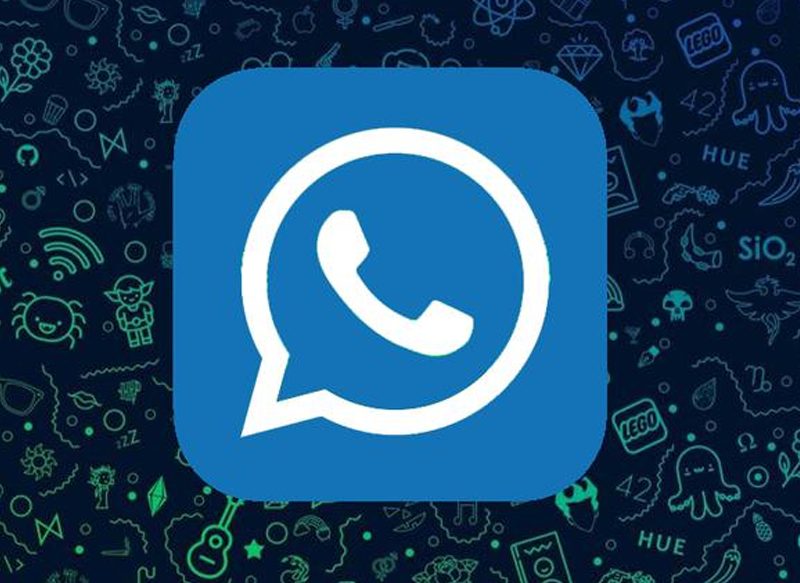လက်ငင်းစာတိုပေးပို့ရေးပလက်ဖောင်းတွေမှာသင်စဉ်းစားနိုင်တာထက်ပိုပြီးမေးလေ့ရှိတဲ့မေးခွန်းကတော့သိတာပဲ WhatsApp စာတိုကိုဘယ်လိုဖျက်ပစ်မလဲ၊ လုပ်ဆောင်မှုသည်အလွန်ရိုးရှင်းသော်လည်းလူအချို့အတွက်မူဤအရာသည်မလွယ်ကူပါ။ အထူးသဖြင့်၎င်းတို့သည်ဤပလက်ဖောင်းအမျိုးအစားကိုမသိသောသူများသို့မဟုတ်မကြာသေးမီကဤ app အမျိုးအစားကိုစတင်အသုံးပြုသောသူများဖြစ်ပါက။
WhatsApp မက်ဆေ့ခ်ျ၏အမှု၌, သင်သာသင့်ကြောင်းမှန်သည် မှတ်ချက်ကို နှိပ်၍ ဖိထားပါ၊ မျက်နှာပြင်၏ထိပ်ပိုင်းတွင်ပေါ်လာမည့်အမှိုက်ပုံး icon ကိုရွေးချယ်ပါiOS အတွက်မူ၎င်းကိုရွေးချယ်ရန်နှင့် pop-up menu ပေါ်တွင် click လုပ်ပါ ကိုဖယ်ရှား.
သင်သတိရရမည်မှာထိုမက်ဆေ့ခ်ျကိုဖျက်ရန်သက်ဆိုင်ရာသင်္ကေတ (သို့) ခလုတ်ကိုနှိပ်လျှင်သင်အလိုရှိသည်ကိုရွေးချယ်ရမည် သင့်အတွက်သာစာကိုဖျက်ပစ်ပါ, ဆိုလိုသည်မှာ၊ သင်၏စကားပြောဆိုမှုတွင်ပေါ်မလာဘဲသင်ပေးပို့လိုက်သည့်အုပ်စုရှိအခြားလူများသို့မဟုတ်သင်နှင့်သူတို့နှင့်စကားစမြည်ပြောနေသူတစ် ဦး ချင်းမြင်တွေ့ရသောစကားဝိုင်းတွင်ပေါ်လာသည်သို့မဟုတ်သင်ပိုမိုနှစ်သက်ပါက လူတိုင်းအတွက်မက်ဆေ့ခ်ျကိုဖျက်ပစ်ပါ.
၎င်းသည်သုံးစွဲသူတောင်းဆိုမှုအပြီးတွင် WhatsApp ကိုအကောင်အထည်ဖော်သော option တစ်ခုဖြစ်သည်။ ၎င်းတွင်လူမှုကွန်ယက်အသုံးပြုသူများကိုမကြိုက်သည့်အရာနှင့်အခြားပလက်ဖောင်းများဖယ်ရှားပစ်ရန်အားထုတ်မှုများကိုထည့်သွင်းစဉ်းစားရန်လိုသည်။ မက်ဆေ့ခ်ျကိုဖျက်လိုက်သည့်အခါအကြောင်းကြား.
ဤနည်းအားဖြင့်လူတစ် ဦး သည်စကားပြောဆိုမှုတစ်ခုမှမက်ဆေ့ခ်ျတစ်ခုအားဖျက်ပစ်ရန်ဆုံးဖြတ်သောအခါ၎င်းသည်သူမဟုတ်သူထံသို့ပေးပို့ခဲ့ခြင်းကြောင့်သို့မဟုတ် ၄ င်းတို့၏မက်ဆေ့ခ်ျအားပြန်လည်ပြင်ဆင်ရန်သို့မဟုတ်စိတ်ပြောင်းရန်ဆုံးဖြတ်သောကြောင့်လက်ခံသူသည်ထိုအရာကိုသိလိမ့်မည်။ ယုတ္တိနည်းအရ ၄ င်း၏ပါ ၀ င်မှုကိုသင်မြင်နိုင်မည်မဟုတ်ပါ။ သို့သော်၎င်းသည်သင့်အား၎င်းအားမေးမြန်းရန်ခွင့်ပြုလိမ့်မည်၊ ၎င်းသည်ပconflictိပက္ခအချို့ဖြစ်စေနိုင်သည်။
သိရန်ဖြစ်စဉ် WhatsApp ကိုမက်ဆေ့ခ်ျကိုဖျက်ပစ်ရန် ၎င်းသည်ရိုးရှင်းပြီးလက်တွေ့ကျသည်၊ ထို့ကြောင့်ဤဆောင်းပါးတွင်ကျွန်ုပ်တို့ရည်ညွှန်းမည့်အကြောင်းအရာများကိုထည့်သွင်းစဉ်းစားခြင်းထက် ကျော်လွန်၍ အခက်အခဲမရှိပါ။ စတင်နိုင်ရန်သင်ရှင်းလင်းရမည် WhatsApp စာများကိုဖျက်ရန်အချိန်ကန့်သတ်ချက်ရှိသည်.
ပြီးတာနဲ့ပလက်ဖောင်းကဆုံးဖြတ်ဒီအချိန်ပြီးပြီ အခြားသူသို့မဟုတ်အဖွဲ့ ၀ င်များ၏မှတ်ချက်ကိုသင် ဖျက်၍ မရပါ။ အခြားတစ်ဖက်တွင်မူ၊ သင်၏စမတ်ဖုန်းကိုအခြားသူများရှိနိုင်ပြီးမှတ်ချက်များသို့မဟုတ်မက်ဆေ့ခ်ျများရှိပါက၎င်းကိုမတွေ့ရစေရန်သင်၏စကားဝိုင်းမှအမြဲတမ်းဖျက်ပစ်နိုင်သည်။ ဖုံးကွယ်ဖို့။
မက်ဆေ့ခ်ျတစ်ခုဖျက်ရန်အချိန်ကန့်သတ်ချက်
ရှင်းပြခြင်းမပြုမီ WhatsApp ကိုမက်ဆေ့ခ်ျကိုဖျက်ပစ်ရန် ကွဲပြားသောရှိပြီးသားပုံစံများအရ၊ အဖွဲ့ ၀ င်အားလုံးသို့မဟုတ်သင်တစ် ဦး ချင်းစကားပြောနေသူတစ် ဦး ဦး အတွက် WhatsApp စာတိုများကိုဖျက်ပစ်ရန်သင်သိရန်အရေးကြီးသည်။ ၆၈ မိနစ်ကြာချိန်.
ဤအချိန်အတောအတွင်းသင်မည်သည့်အကြောင်းပြချက်မှမဆိုသင်ပြောခဲ့သည့်အရာ၏သဲလွန်စကိုဖယ်ထုတ်ပစ်လိုလျှင်၎င်းသည်လူတစ် ဦး သည်မက်ဆေ့ခ်ျကိုဖတ်ပြီးလျှင်ပင်၊ မည်သည့်ပြproblemနာမျှမရှိဘဲမှတ်ချက်ကိုဖျက်ပစ်နိုင်သည်။
WhatsApp ကိုမက်ဆေ့ခ်ျကိုဖျက်ပစ်ရန်
အထက်တွင်ဖော်ပြခဲ့သည့်အတိုင်းသင်သိရှိရန်သင်လိုက်နာရမည့်အမှုများကိုရှင်းပြသွားပါမည် လူတိုင်းအတွက်ဒါမှမဟုတ်မင်းအတွက် WhatsApp စာတိုတွေကိုဘယ်လိုဖျက်ပစ်မလဲ။ ဤနည်းအားဖြင့်သင်သည်၎င်းအတွက်အခက်အခဲတစ်စုံတစ်ရာကိုရှာမတွေ့ပါ။
လူတိုင်းအတွက်မက်ဆေ့ခ်ျကိုဖျက်ပါ
ကျွန်ုပ်တို့ရည်ညွှန်းခဲ့သော ၆၈ မိနစ်အချိန်ကန့်သတ်ချက်မရှိသေးလျှင်သင်လုပ်နိုင်သည် WhatsApp ကိုလက်ခံသူများအားလုံးအတွက်သတင်းစကားကိုဖျက်ပစ်ပါအောက်ပါအဆင့်တွေကိုလိုက်နာပါ -
- ပထမ ဦး စွာသင်ရမည် WhatsApp ကိုဖွင့်ပါ နှင့်သင်မက်ဆေ့ခ်ျကိုဖျက်ပစ်ရန်စိတ်ဝင်စားရသောစကားပြောဆိုမှုရိုက်ထည့်ပါ။
- နောက်သင်ရပါမည် မက်ဆေ့ခ်ျကို နှိပ်၍ ဖိထားပါ သင်ပို့ပြီးဖျက်လိုသောအကြောင်း သင်ဤအရာကိုလုပ်သောအခါ၊ Android တွင်ထိပ်ဆုံး၌ရွေးချယ်ရန်မီနူးပေါ်လာလိမ့်မည်၊ ထိုနေရာတွင်သင်နှိပ်ရလိမ့်မည် အမှိုက်ပုံးအိုင်ကွန်။ iOS အတွက်တော့သင်နှိပ်ရတော့မယ့် Pop-up bubble တစ်ခုပေါ်လာလိမ့်မယ် ကိုဖယ်ရှား.
- အဲဒီလိုလုပ်ပြီးနောက်သင်ရွေးချယ်သောကွဲပြားသောရွေးချယ်မှုများသည်မျက်နှာပြင်ပေါ်တွင်ပေါ်လာလိမ့်မည် အားလုံးကိုဖျက်ရန်.
- ၎င်းကိုနှိပ်ပြီးနောက်စကားပြောဆိုမှုတွင်ပေးပို့လိုက်သောစာသည်မည်သည့်မှတ်ချက်ဖြင့်အစားထိုးမည်ကိုသင်မြင်လိမ့်မည် «ဒီစာကိုဖျက်ထားသည်«။ အထက်တွင်ဖော်ပြခဲ့ပြီးသည့်အတိုင်းဤအသိပေးချက်ကိုသင်နှင့်စကားပြောသောအခြားအဖွဲ့ဝင်များမှသင်မြင်နိုင်ပါသည်။
မင်းအတွက်မက်ဆေ့ခ်ျကိုသာဖျက်မည်
သငျသညျဖြစ်ပါတယ်လိုချင်တာတွေပါလျှင် သင့်အတွက်သာစာကိုဖျက်ပစ်ပါ သငျသညျယခင်အမှု၌ကဲ့သို့အတိအကျတူညီလိုက်နာရန်ရှိသည်လိမ့်မယ်, ဒါပေမယ့်နောက်ဆုံးတော့ option ကိုရွေးချယ် "ငါ့ကိုဖျက်ပါ" မျက်နှာပြင်ပေါ်တွင်ပေါ်လာလိမ့်မည် options များစာရင်းထဲတွင်။
ဤကိစ္စတွင်သင်ကအချိန်ကန့်သတ်ချက်ထက်ကျော်လွန်သည်ဖြစ်စေ၊ မရှိသည်ဖြစ်စေသင်ကိုယ်တိုင်အတွက်သတင်းစကားကိုသင်ဖျက်ပစ်နိုင်ကြောင်းစိတ်စွဲမှတ်ထားသင့်သည်။ သင်လိုချင်သည့်အခါတိုင်းသင်ဖျက်နိုင်သည်။ ဤနည်းဖြင့်မထင်မှတ်သောမျက်လုံးများမှသင်ကာကွယ်လိုသည့်အကြောင်းအရာကိုဖုံးကွယ်နိုင်သည်။
chat တစ်ခုမှစာအားလုံးကိုဖျက်ပါ
သင်လိုချင်သောမက်ဆေ့ခ်ျကိုဖျက်ပစ်လိုသောအစားဖြစ်ရပ်၌ WhatsApp ကိုစကားပြောဆိုမှုကနေမက်ဆေ့ခ်ျအားလုံးကိုဖျက်ပစ်ဤလုပ်ငန်းစဉ်သည်အလွန်ရိုးရှင်းပါသည်။ သငျသညျရုံအောက်ပါလုပ်ဖို့ရှိသည်:
- ပထမ ဦး စွာသင်သည် WhatsApp ကိုဖွင့်ပြီး၊ chats စာရင်းတွင်သင်ဖွင့်ရမည် သင်ဖျက်လိုသော chat ကိုနှိပ်ပါ.
- ထို့နောက်မျက်နှာပြင်၏ထိပ်ရှိအမှိုက်ပုံး icon ကိုနှိပ်လိုက်ပါ၊ ၎င်း chat မှသင်မက်ဆေ့ခ်ျများအားလုံးကိုဖျက်လိုပါကပေါ်လာလိမ့်မည်။ သင်ဖိုင်များကိုဖျက်လိုပါကသင်ရွေးချယ်နိုင်သည်။ ကိုနှိပ်ပါ ကိုဖယ်ရှား သူတို့သည်ကွယ်ပျောက်ကြလိမ့်မည်။
စကားဝိုင်းတွင်ပါ ၀ င်သောအခြားသူများကသတင်းစကားကိုဖတ်ပြီးလျှင်သင်ဤအဆင့်များကိုလုပ်ဆောင်နိုင်သည်ကိုသတိရပါ။ ဤနည်းဖြင့်သင်၏စကားဝိုင်းများကိုလွတ်မြောက်စေရန်၎င်းကိုထုတ်ယူနိုင်သည်။